Cómo usar la multiventana en Android tengas el smartphone que tengas
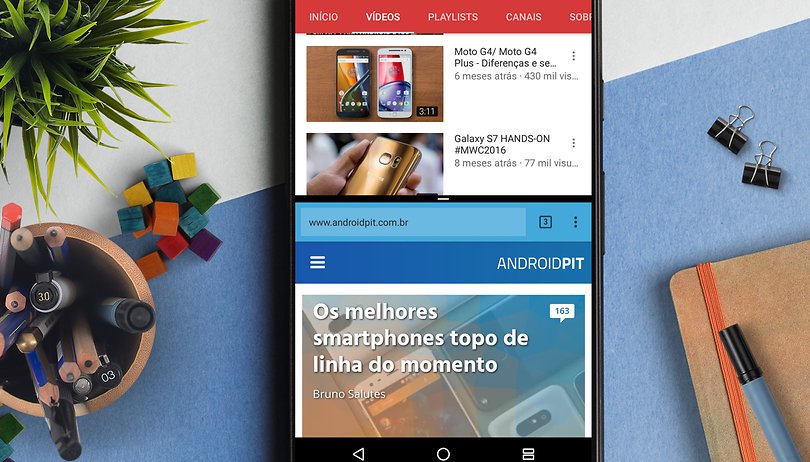

Navegar por Facebook mientras escuchas música en YouTube, tomar notas mientras ves un v¡ideo de recetas o copiar un texto de una página web y luego enviarlo por mensaje: operaciones imposibles de hacer si no se abren las dos aplicaciones involucradas a la vez, ¿verdad? Gracias a Android y a su función de multiventana este tipo de operaciones son un juego de niños. ¿Cómo usar esta función? Te lo explicamos en la siguiente función.
Accesos directos:
¿Qué es la multiventana?
La función de multiventana o multiwindow de Android te permite combinar dos aplicaciones y utilizarlas simultáneamente. De esta forma puedes realizar dos operaciones a la vez, como responder a un mensaje en WhatsApp sin cerrar el Maps mientras caminas por las calles de una ciudad desconocida o escuchar música o podcasts en YouTube al mismo tiempo que escribes un tuit para tus seguidores.
Utilizar multivenetana en Android Nougat y Oreo
En la versión 7.0 del sistema operativo, Google introdujo por primera vez la función de multiventana para que estuviera disponible para todos. Obviamente, con Android 8.0 Oreo, la versión ha permanecido disponible y se puede activar de la siguiente manera:
- Abre la aplicación que deseas mostrar en la parte superior de la pantalla.
- Mantén presionado el botón multitarea por un tiempo.
- Ahora puedes navegar entre las aplicaciones abiertas y elegir la segunda aplicación para ver.
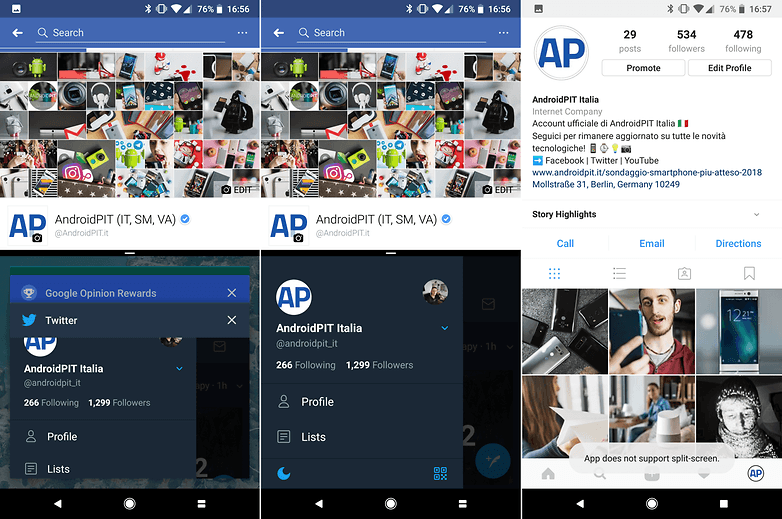
Nota: en caso de que la segunda aplicación no se encuentre entre las aplicaciones abiertas o recientes, simplemente presiona el botón de inicio siguiendo el punto 2 y podrás iniciar la segunda aplicación de forma segura, como lo harías normalmente.
Tendrás que practicar un poco antes de descubrir qué aplicaciones son compatibles con esta función, ya que el desarrollador de la aplicación puede haberla bloqueado, como por ejemplo con Instagram.
Utilizar multiventana en Android Marshmallow o anterior
Por desgracia, con las versiones anteriores a Nougat de Android, no todos los smartphones tienen una función de multiventana. Algunas de las excepciones son los smartphones Samsung, Huawei/Honor y LG.
Multiventana en smartphones Samsung
No en todos los smartphones Samsung es posible usar la función de multiventana. Por lo general, los smartphones compatibles pertenecen a la línea S o Note, pero puedes verificarlo siguiendo el procedimiento siguiente:
- Ve a la 'Ajustes'.
- Busca la entrada de 'Multiventana'.
- Si tienes la función, simplemente activa el interruptor correspondiente para habilitarla.
Una vez activada la función en los 'Ajustes', deberás:
- Mantenes presionado el botón 'Atrás' durante unos segundos.
- Se abrirá un menú en el lado derecho con la lista de aplicaciones compatibles.
- Arrastra la primera aplicación a la mitad superior de la pantalla.
- Arrastra la segunda aplicación a la mitad inferior de la pantalla..
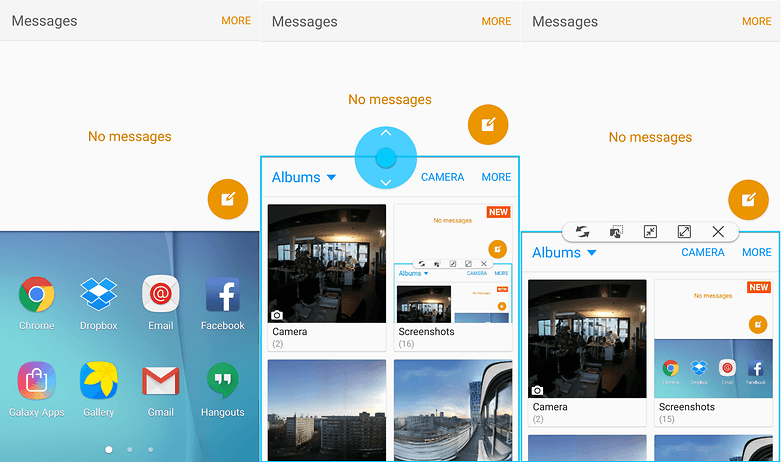
Multiventana en smartphones Huawei/Honor
Si tienes un smartphone Huawei/Honor con Android 6.0 Marshmallow y EMUI 4, puedes aprovechar la función de multiventana de la siguiente manera:
- Mantén presionado el botón multitarea por un tiempo.
- Selecciona las dos aplicaciones deseadas del menú mostrado
Ten en cuenta que como en otros casos, esta función solo es compatible con algunas aplicaciones.
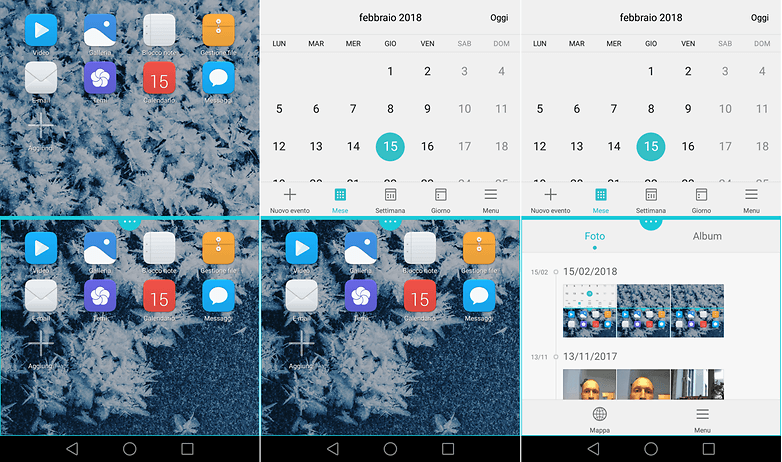
Multiventana en smartphone LG
Incluso LG ha implementado desde hace tiempo la función de mmultiventana bajo el nombre de 'Ventana doble' para permitirte usar dos aplicaciones simultáneamente mucho antes de Android Nougat.
Para usar esta función en un smartphone compatible, solo sigue estos pasos:
- Presiona el botón multitarea.
- En la parte inferior aparecerá un botón llamado 'Ventana Doble', haz clic sobre él.
- Se abrirá una nueva ventana en el medio de la pantalla y te permitirá seleccionar las dos aplicaciones compatibles.
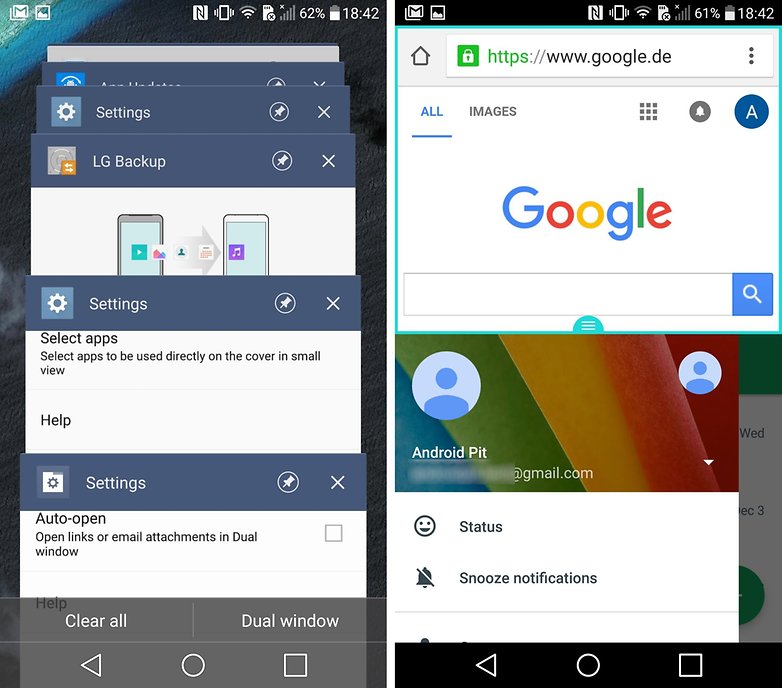 Unos pocos toques y puedes disfrutar de dos aplicaciones al mismo tiempo. / © NextPit
Unos pocos toques y puedes disfrutar de dos aplicaciones al mismo tiempo. / © NextPit
Utilizar multiventana con una ROM modificada
Para los otros smartphones que no tienen esta opción, siempre existe la opción de modificación. Para un número limitado de smartphones, de hecho, hay algunas ROMs modificados que te permitirán actualizar el dispositivo a Nougat o tal vez habilitar la función en versiones anteriores de Android.
En caso de que estés interesado en el tema, te dejo los enlaces a algunas guías útiles, pero como siempre recuerda que los procedimientos son bajo tu propio riesgo y que para cada marca y modelo de smartphone pueden diferir ligeramente. ¡Las ROMs modificadas no son adecuadas para los débiles de corazón!
¿Utilizas la multiventana en tu smartphone? En caso afirmativo, ¿con qué aplicaciones?








El modo multiventana está muy bien, pero que aún no se pueda ajustar me parece un poco feo...